Come aggiornare il tuo Fitbit
Cosa sapere
- App Fitbit: tocca Oggi > [il tuo profilo] > [il tuo dispositivo]. Se è disponibile un aggiornamento, tocca Aggiornare banner e seguire le istruzioni.
- Pannello Fitbit.com: tocca Fitbit Connect > Apri il menu principale > Verifica l'aggiornamento del dispositivo. Accesso. Fitbit si aggiorna automaticamente.
- Gli aggiornamenti del firmware diventano disponibili solo se attivi la sincronizzazione per tutto il giorno e lasci che l'app Fitbit venga eseguita in background.
Questa guida ti mostra come aggiornare qualsiasi Fitbit all'ultima versione firmware tramite l'app Fitbit e il pannello Fitbit.com e cosa fare se un aggiornamento non riesce. Questi aggiornamenti forniscono correzioni di bug, nuove funzionalità e miglioramenti delle funzionalità.
Come aggiornare Fitbit tramite l'app Fitbit
Il modo più semplice per aggiornare Fitbit è utilizzare l'app. Prima di iniziare, carica il dispositivo e verifica di avere l'ultima versione dell'app Fitbit installata sul tuo smartphone o tablet.
Ecco come verificare se è disponibile un nuovo software.
Seleziona la tua immagine del profilo.
-
Tocca l'immagine del tuo dispositivo.
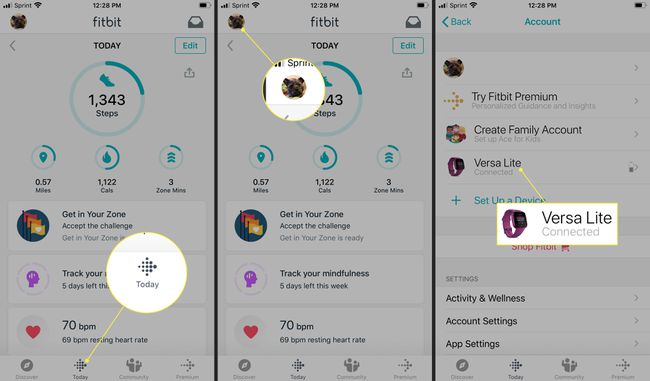
-
Tocca il banner di aggiornamento rosa visualizzato sullo schermo.
Vedrai questo banner solo se è disponibile un aggiornamento.
-
Segui le istruzioni sullo schermo e tieni il dispositivo vicino al telefono o tablet sincronizzato.
Evita di aggiornare a mezzanotte. In caso contrario, potresti visualizzare passaggi errati per le 24 ore successive.
Come aggiornare Fitbit tramite la dashboard di Fitbit.com
L'aggiornamento di Fitbit tramite il pannello Fitbit.com è un po' più complicato rispetto all'utilizzo dell'app. Avrai bisogno di una connessione Bluetooth con il tuo computer Windows o Mac (Bluetooth integrato o un dongle Bluetooth). Assicurati di avere installato l'ultima versione di Fitbit Connect.
-
Seleziona il Fitbit Connect icona, situata vicino alla data e all'ora sul tuo computer Windows.
Su un Mac, trova questo nell'angolo in alto a destra accanto ad altre icone del dashboard e l'ora e la data.
Selezionare Apri il menu principale.
Selezionare Verifica l'aggiornamento del dispositivo.
Accedi al tuo account Fitbit se richiesto.
Se è disponibile un aggiornamento, Fitbit si aggiornerà automaticamente. In caso contrario, vedrai una schermata che ti informa che il tuo tracker Fitbit è già aggiornato.
Cosa fare se l'aggiornamento Fitbit non riesce
Fitbit non si aggiorna? Ecco cosa fare.
- Assicurati che batteria la vita sul tuo dispositivo è al 50 percento o più.
- Assicurati che la tua connessione Internet sia affidabile. L'aggiornamento avrà esito negativo se la connessione si interrompe improvvisamente.
- Spegni e riaccendi il tracker.
- Riprovare l'aggiornamento del firmware. A volte, un secondo tentativo funzionerà correttamente.
- Se hai già provato tramite l'app, prova ad aggiornare tramite Fitbit Connect o viceversa.
Se non riesci a vedere un banner di aggiornamento nell'app, non preoccuparti. Ciò significa che il tuo tracker Fitbit è aggiornato e non devi fare nulla.
